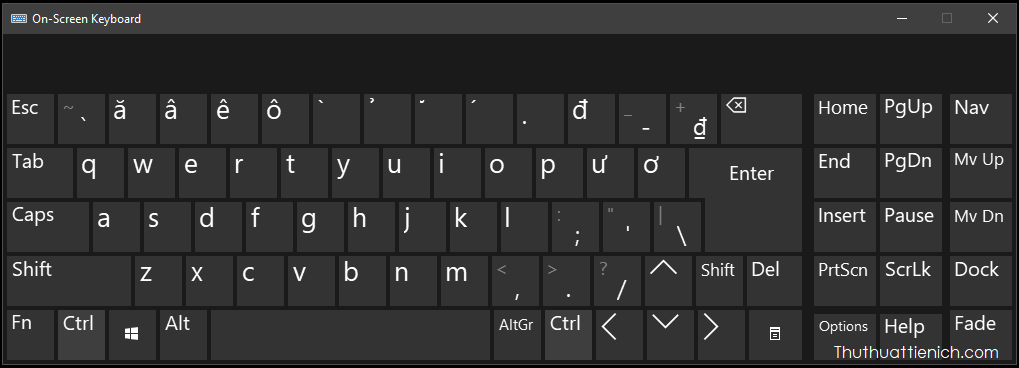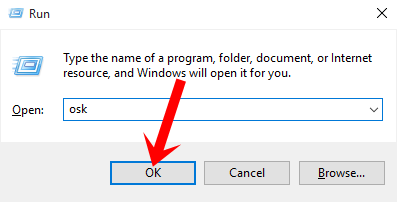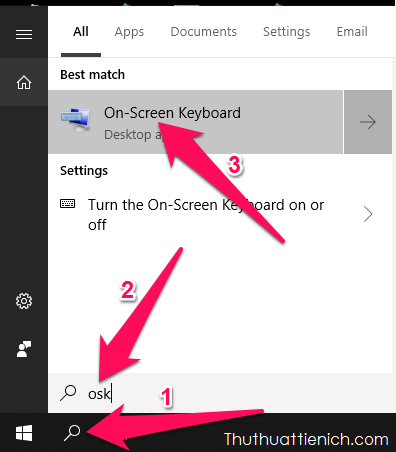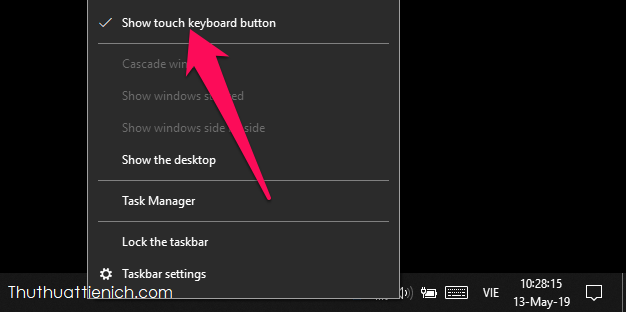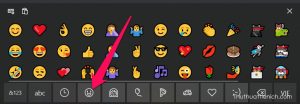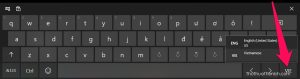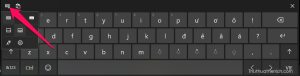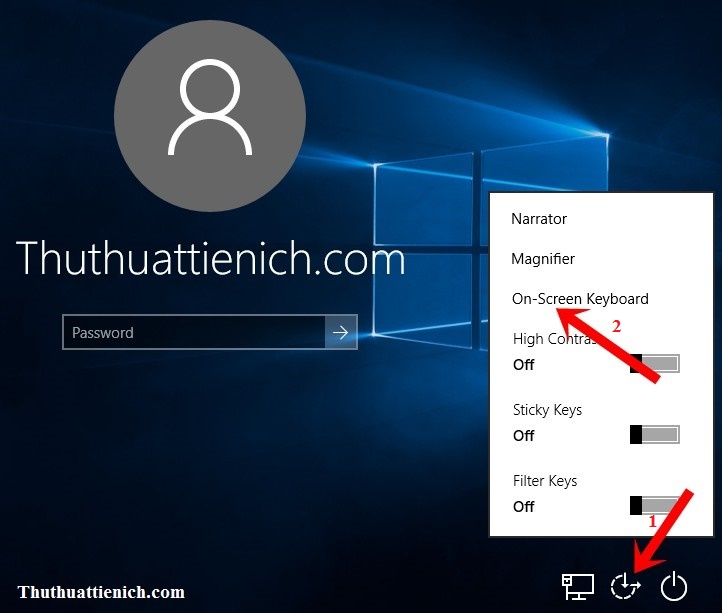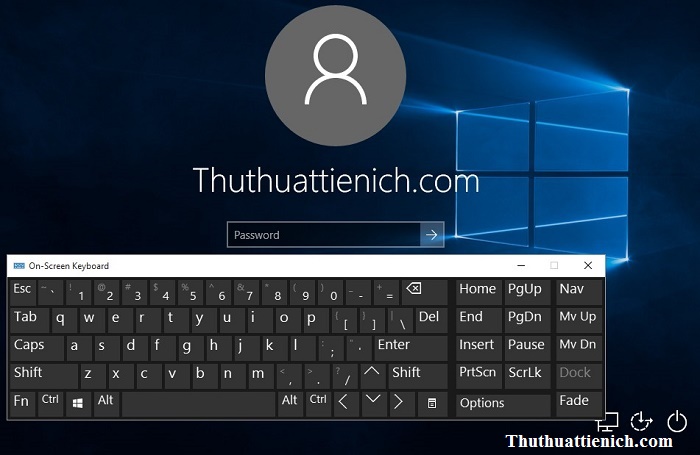Sử dụng bàn phím ảo trên Windows 10 khi bàn phím máy tính bị hỏng hoặc đăng nhập các tài khoản trực tuyến bảo mật hơn.
Bàn phím ảo là gì?
Bàn phím ảo (On-Screen Keyboard) là một công cụ được tích hợp sẵn trên máy tính Windows, có đầy đủ các phím như trên bàn phím máy tính cơ bản. Thay vì gõ phím, bạn sẽ nhấn các phím ảo trên bàn phím ảo, kết quả tương tự nhau.
Các chuyên gia cũng khuyên bạn nên sử dụng bàn phím ảo để đăng nhập các dịch vụ trực tuyến giúp bảo mật tài khoản của bạn hơn.
Cách mở nhanh bàn phím ảo trên Windows 10
Cách 1: Đây là cách mở bàn phím ảo áp dụng được trên mọi hệ điều hành Windows, bạn nhấn tổ hợp phím Windows + R sau đó nhập lệnh: osk vào khung Open rồi nhấn nút OK hoặc phím Enter.
Cách 2: Bạn nhấn nút Tìm kiếm trên thanh taskbar (hoặc nhấn tổ hợp phím Windows + S) sau đó tìm kiếm với từ khóa: osk rồi nhấn chọn On-Screen Keyboard trong kết quả tìm kiếm.
Cách 3: Trên Windows 10 có tích hợp bàn phím Touch Keyboard, bàn phím ảo này nhiều tính năng hơn bàn phím ảo On-Screen Keyboard, bạn có thể mở bằng cách nhấn chuột phải lên thanh taskbar chọn Show touch keyboard button (hiện dấu tích √ bên cạnh là đã bật). Lúc này bạn sẽ thấy biểu tượng bàn phím xuất hiện trên thanh taskbar, nhấn vào để mở Touch Keyboard
Lưu ý: Khi bạn di chuột đi chỗ khác hoặc gõ bàn phím cứng thì Touch Keyboard sẽ tự ẩn đi
Touch Keyboard có nhiều tính năng hơn On-Screen Keyboard như có thêm icon biểu tượng cảm xúc, chuyểnn ngôn ngữ, chọn kiểu bàn phím và nhiều cài đặt khác
Cách mở bàn phím ảo trên màn hình đăng nhập Windows 10
Tại màn hình đăng nhập, bạn nhấn nút Ease of access như đánh dấu trong hình dưới sau đó chọn On-Screen Keyboard.
Kết quả là bạn sẽ có bàn phím ảo để sử dụng.
Chúc các bạn thành công!!!
 Thuthuattienich.com
Thuthuattienich.com